360浏览器(兼容模式) 360浏览器兼容模式设置方法
更新时间:2024-04-16 16:59:57作者:xiaoliu
在使用360浏览器时,有时候会遇到一些兼容性问题,页面显示不正常或者功能无法正常使用,这时候就需要设置浏览器的兼容模式来解决这些问题。通过简单的设置,可以让360浏览器在兼容模式下运行,从而提高浏览器的兼容性和稳定性。接下来就让我们一起来了解一下360浏览器兼容模式的设置方法吧。
具体步骤:
1.首先我们打开360浏览器,这里就以 360安全浏览器6.0为例
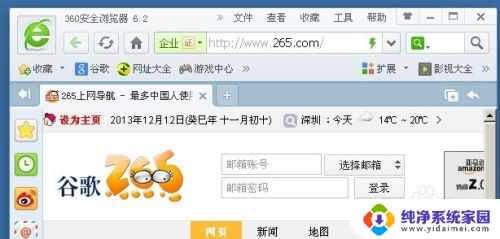
2.打开浏览器之后,点击地址栏右边的一个图标。如下图,会自动显示两种模式,分别为高速模式和兼容模式。
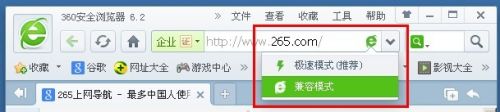
3.我们这个时候选择兼容模式即可。现在的浏览器就是兼容模式了。
如果是选择极速模式的话,也是一样的操作,只要选择一下就行了。

以上就是360浏览器(兼容模式)的所有内容,如果您遇到此问题,可以按照以上方法解决,希望对大家有所帮助。
360浏览器(兼容模式) 360浏览器兼容模式设置方法相关教程
- 360浏览器兼容模式怎么打开 360浏览器兼容模式设置步骤
- 360浏览器如何兼容 360浏览器兼容模式设置方法
- 360怎么改成兼容模式 360浏览器兼容模式切换方法
- 360怎么选择兼容模式 360浏览器兼容模式切换方法
- 360无法选择兼容模式 360浏览器如何切换兼容模式
- 360如何选择兼容模式 360浏览器兼容模式在哪里
- 360浏览器兼容性怎么设置 如何在360浏览器中设置兼容性
- 火狐设置兼容模式 火狐浏览器兼容模式设置方法
- edge浏览器开启兼容模式 Edge浏览器如何开启IE兼容模式
- edge浏览器打开ie兼容模式 Edge浏览器如何开启IE兼容模式
- 笔记本开机按f1才能开机 电脑每次启动都要按F1怎么解决
- 电脑打印机怎么设置默认打印机 怎么在电脑上设置默认打印机
- windows取消pin登录 如何关闭Windows 10开机PIN码
- 刚刚删除的应用怎么恢复 安卓手机卸载应用后怎么恢复
- word用户名怎么改 Word用户名怎么改
- 电脑宽带错误651是怎么回事 宽带连接出现651错误怎么办